Sony 1155539 Черный Инструкция по эксплуатации онлайн
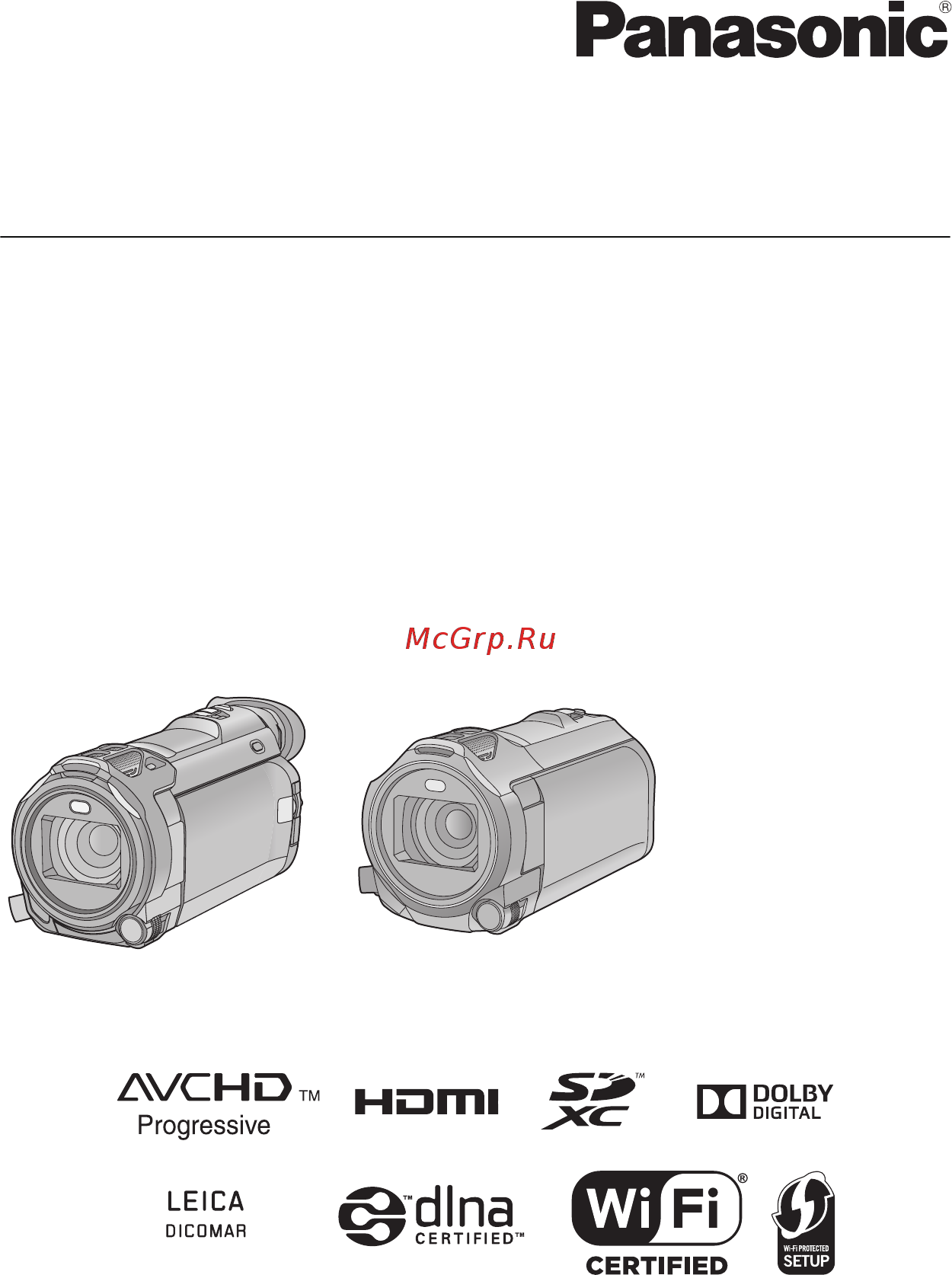
Инструкция по эксплуатации
4К Видеокамера
Номер
модели
HC-WXF990
HC-WXF990M
HC-VXF990
HC-VX980
HC-VX980M
Перед использованием этого изделия, пожалуйста, внимательно прочитайте данные
инструкции и сохраните это руководство для дальнейшего использования.
SQW0542
until
2016/2/29
Содержание
- Информация о формате записи фильмов 2
- Обращение со встроенной памятью wxf990m vx980m 2
- Ознакомьтесь с этой информацией в первую очередь 2
- Ответственность за записанное содержание 2
- В настоящей инструкции по эксплуатации 3
- Информация о конденсации когда затуманивается объектив видоискатель или монитор жкд 3
- Карты которые можно использовать с данным устройством 3
- Дополнительно запись 4
- Оглавление 4
- Основные сведения 4
- Подготовка 4
- Воспроизведение 5
- Дополнительно 5
- Копирование дублирование 5
- Беспроводная двойная камера мультикамера 6
- Прочее 6
- С пк 6
- Названия и функции основных компонентов 7
- 19 18 17 8
- 24 23 25 24 23 9
- 26 27 26 27 9
- 41 39 39 10
- Колодка для вспомогательного оборудования 10
- Как вставлять извлекать аккумулятор 11
- Как извлечь аккумулятор 11
- Питание 11
- Сведения об аккумуляторах которые можно использовать для данной камеры 11
- Установите аккумулятор вставив его в направлении показанном на рисунке 11
- Вставьте сетевой адаптер в электрическую розетку 12
- Зарядка аккумулятора 12
- Зарядка с помощью другого устройства 12
- Подключение к сети переменного тока 12
- Подключите кабель постоянного тока к сетевому адаптеру и входному гнезду постоянного тока данной камеры 12
- Время зарядки записи 13
- Время зарядки и записи 13
- Для серии 13
- Напряжение емкость минимум 13
- Напряжение емкость минимум 14
- Для серии 15
- Напряжение емкость минимум 15
- Запись на карту 16
- Индикация емкости аккумулятора 16
- Карты которые можно использовать с данным устройством 16
- Информация о значениях класса скорости для видеосъемки 17
- Как вставлять извлекать карту sd 17
- Индикатор доступа access a 18
- Надежно закройте крышку отсека карты sd 18
- Откройте крышку карты sd и вставьте карту sd в слот для карты или извлеките ее из слота b 18
- Включение выключение камеры 19
- Включение и выключение камеры при помощи жк монитора серия vx980 19
- Включение и выключение камеры с помощью монитора жкд видоискателя серия wxf990 vxf990 19
- Включение и выключение питания устройства с помощью кнопки питания 19
- Откройте монитор жкд и нажмите кнопку питания чтобы включить устройство 19
- Чтобы отключить питание 19
- Выбор режима 20
- Кнопка записи воспроизведения 20
- Определение перегрева 20
- Переключение данной камеры между режимом записи и режимом воспроизведения 20
- Кнопка переключения режима записи 21
- Переключение данной камеры между режимом съемки фильма и режимом записи фотоснимков 21
- Переключение между режимом съемки фильма и режимом записи фотоснимков касанием значка 21
- Переключение между режимом съемки фильма и режимом записи фотоснимков нажатием кнопки серия wxf990 vxf990 21
- Использование сенсорного экрана 22
- Касание 22
- Монитор жкд видоискатель 22
- Отображение значка переключения режимов записи 22
- Прокрутите касанием 22
- Для получения четкого изображения вращайте диск настройки диоптра 23
- Настройка видоискателя 23
- Настройка диоптра 23
- О значках функций 23
- Серия wxf990 vxf990 23
- Для отображения сенсорного меню 24
- О сенсорном меню 24
- Выберите меню 25
- Прикоснитесь к ввод 25
- Прикоснитесь к дате или времени которые следует задать после чего установите требуемое значение с помощью значков 25
- Установка даты и времени 25
- Исходное положение камеры 26
- Основная видеозапись 26
- Перед началом записи 26
- Съемка автопортрета 26
- Бленды объектива в сторону lock и затяните его 27
- Как прикрепить бленду объектива 27
- Как снять бленду объектива 27
- Поверните крепежное кольцо 27
- Прикрепление снятие бленды объектива 27
- Прикрепление снятие наглазника 27
- Совместите бленду объектива с данной камерой 27
- Чтобы прикрепить наглазник совместите паз a на креплении для наглазника с внутренним выступом b наглазника 27
- Чтобы снять наглазник потяните его в направлении указанном стрелкой при этом держась за видоискатель 27
- Wxf990m vx980m 28
- Выбор носителя для записи 28
- Индикация на экране в режиме видеозаписи 29
- Съемка фильмов 29
- Фотосъемка 31
- Запись стоп кадров в режиме записи видео 32
- Индикаторы на экране в режиме записи фотоснимков 32
- О зоне фокусировки 32
- Полностью нажмите кнопку нажмите до упора чтобы сделать снимок 32
- Установите на камере режим съемки фильма 32
- Полностью до конца нажмите кнопку фотосъемки во время видеосъемки 33
- Регистрация избранных сцен во время записи видеоролика формата 4k 33
- Воспроизведение видео стоп кадров 34
- Для выберите тип носителя e а затем выберите фотоснимок c или формат записи фильма d который требуется воспроизвести 34
- Для выберите фотоснимок c или формат записи фильма d который требуется воспроизвести 34
- Коснитесь значка выбора режима воспроизведения a 34
- Коснитесь нужного формата записи для воспроизведения 34
- Установите на камере режим воспроизведения 34
- Выберите операцию воспроизведения прикоснувшись к пиктограмме функции 35
- Коснитесь сцены или стоп кадра для воспроизведения 35
- 1 в том числе при изменении параметра с 2160 24p или 1080 24p на фотоснимок 36
- Изменение отображения пиктограмм 36
- Начало остановка показа слайдов воспроизведение стоп кадров в порядке их номеров 36
- Регулировка громкости динамика наушников 36
- Совместимость стоп кадров 37
- Совместимость фильмов 37
- Информация об отображении рекомендаций 38
- Использование экрана меню 38
- Коснитесь главного меню a 38
- Коснитесь подменю b 38
- Прикоснитесь к 38
- Чтобы ввести значение настройки прикоснитесь к требуемому элементу 38
- Чтобы выйти из экрана настройки меню прикоснитесь к выход 38
- Выберите меню 39
- Дисплей 39
- Использование меню настроек 39
- Прикоснитесь к главная стр 39
- Прикоснитесь к чтобы выбрать домашний регион и прикоснитесь к ввод 39
- Уст мир вр 39
- Устан часы 39
- Возврат к отображению настройки домашнего региона 40
- Перевод времени на летнее 40
- Прикоснитесь к место назн 40
- Прикоснитесь к чтобы выбрать пункт назначения своего путешествия и прикоснитесь к ввод 40
- Только при установке региона пункта назначения 40
- Внеш дисплей 41
- Дата время 41
- Дисплей зум запись 41
- Стиль даты 41
- Фикс o i s на дисплеe 41
- Быс вкл акт 42
- Энергосбереж бата 42
- Энергосбереж бп 42
- Выберите меню 43
- Выбор упр значков 43
- Звук сигн 43
- Коснитесь значка управления если нужно изменить или отменить настройки 43
- Прикоснитесь к ввод 43
- Прикоснитесь к значку операции который нужно установить 43
- Viera link 44
- Выберите меню 44
- Для регулировки настроек прикоснитесь к 44
- Настр жкд 44
- Прикоснитесь к ввод 44
- Разреш hdmi 44
- Серия настр evf 44
- Эти установки можно выполнить с помощью монитора жкд после настройки закройте монитор жкд и выдвиньте видоискатель а затем проверьте яркость включив видоискатель 44
- Яркий жкд 44
- 1 в том числе при изменении параметра с 2160 24p или 1080 24p на фотоснимок 45
- Авто позиц курсора 45
- Нач настр 45
- Сброс настр wi fi 45
- Тв формат 45
- Удал пользователь bgm 45
- Сброс нумерации 46
- Формат память 46
- Обнов вер 47
- Просм версии 47
- Режим демо 47
- Сост памяти 47
- Eye fi direct 48
- Language 48
- O i s демо 48
- Выберите меню 48
- Информация о по 48
- Онлайн руководство 48
- Передача eye fi 48
- Подключите камеру к пк 48
- Использование масштабирования 49
- Коэффициент масштабирования в режиме записи изображений 49
- Выберите меню 50
- Как изменить уровень коррекции контрастности изображения 50
- Кнопка hdr 50
- Прикоснитесь к ввод 50
- Режим видео hdr 50
- Серия wxf990 51
- Съемка с помощью вспомогательной камеры двойной камеры 51
- Для выхода из функции двойной камеры 53
- Коснитесь 53
- Отображение или скрытие вспомогательного окна 53
- Изменение и настройка параметров вспомогательной камеры и вспомогательного окна 54
- Изменение размера вспомогательного окна 54
- Коснитесь вспомогательного окна 54
- Коснитесь значка масштабирования 54
- Прикоснитесь к чтобы выбрать нужный размер 54
- Увеличение уменьшение вспомогательного окна 54
- Изменение положения для отображения вспомогательного окна 55
- Касанием выберите режим баланса белого 55
- Касанием настройте параметры 55
- Коснитесь 55
- Коснитесь af или afs 55
- Коснитесь вспомогательного окна 55
- Коснитесь значка параметра который необходимо установить или настроить 55
- Коснитесь положения для отображения которое хотите изменить 55
- Установка и настройка вспомогательной камеры и вспомогательного окна 55
- Коснитесь нужной рамки 56
- Прикоснитесь к или 56
- Съемка с резервным копированием для функции двойной камеры 57
- Изменение режима записи 59
- Коснитесь значка кнопки режима записи 59
- Коснитесь нужного значка кнопки режима записи 59
- Интеллектуальный автоматический режим 60
- Автоматический баланс белого 61
- Автофокусировка 61
- Интеллектуальный автоматический режим 61
- Выберите нужный режим творческого управления а затем коснитесь ввод 62
- Для настройки параметров прикоснитесь к 62
- Запустите запись 62
- Интеллектуальный автоматический режим плюс 62
- Коснитесь 62
- Режим творческого управления 62
- Запустите запись 63
- Коснитесь 63
- Коснитесь для настройки горизонтального положения сфокусированного участка 63
- Прикоснитесь к ввод 63
- Прикоснитесь к разм 63
- Эффект миниатюры 63
- Замедл съемка 64
- Запустите запись 64
- Коснитесь 64
- Коснитесь нужной установки времени 64
- Немое кино 64
- Пленка 8мм 64
- Режим видео hdr 65
- Выберите нужный режим съемки а затем коснитесь ввод 66
- Для сцен с недостаточной освещенностью например сумерек 66
- Для уменьшения дрожания при съемке динамичных сцен при медленном воспроизведении и паузы при воспроизведении 66
- Режим съемки 66
- Выберите нужный режим эффекта кино а затем коснитесь ввод 67
- Запустите запись 67
- Коснитесь и удерживайте на сцене где нужно переключиться на ускоренное движение 67
- Прикоснитесь к ok 67
- Режим замедленной и ускоренной видеосъемки 67
- Режим эффекта кино 67
- Серия wxf990 vxf990 67
- Выберите меню 68
- Замедленная видеосъемка в формате full hd 68
- Запустите запись 68
- Коснитесь и удерживайте значок если хотите использовать режим замедленной видеосъемки в формате full hd 68
- После переключения на режим замедленной видеосъемки в формате full hd с установкой формат записи на 4k mp4 68
- Прикоснитесь к ok 68
- Запустите запись 69
- Как установить скорость масштабирования 1 до начала медленного масштабирования коснитесь 69
- Коснитесь значка кнопки медленного масштабирования чтобы начать медленное масштабирование 69
- Коснитесь обычный или медленный 69
- Прикоснитесь к ok 69
- Режим медленного масштабирования 69
- Сцены записанные в режиме замедленной видеосъемки в формате full hd отображаются с индикацией на экране пиктограмм в режиме воспроизведения и воспроизводятся в формате 192 69
- Запустите запись 70
- Изображение будет записано в ускоренном движении 70
- Корректируйте положение камеры сохраняя размер объекта неизменным 70
- Корректируйте положение камеры так чтобы объект совмещался с центральной рамкой 70
- Коснитесь значка кнопки автоматического масштабирования c чтобы начать автоматическое масштабирование 70
- Операции с помощью многофункционального диска ручного управления невозможны 70
- Прикоснитесь к ok 70
- Режим масштабирования при съемке в движении 70
- Совместите положение объекта с центральной рамкой b 70
- Замедленная видеосъемка в формате full hd 71
- Запишите видео 71
- Переключите камеру на режим воспроизведения и создайте фотоснимки на основе видеозаписи 71
- Режим фото 4k 71
- Серия vx980 71
- До записи в режиме помощи при покадровой анимации 72
- Нажмите кнопку чтобы сделать фотоснимок 72
- Переместите объект и определите композицию снимка 72
- Помощь при покадровой анимации 72
- Прикоснитесь к ввод 72
- Создание новой группы записи 72
- Запись вручную 73
- Баланс белого 74
- Коснитесь мигающего значка и выполните настройку 74
- Прикоснитесь к wb 74
- Прикоснитесь к чтобы выбрать режим баланса белого 74
- Чтобы установить баланс белого вручную 74
- Для изменения настроек прикоснитесь к 75
- Прикоснитесь к shtr или iris 75
- Ручная настройка скорости затвора диафрагмы 75
- Выберите меню 76
- Коснитесь mf для изменения на ручную фокусировку 76
- Настройка ручной фокусировки 76
- Настройте фокус поворачивая многофункциональный диск ручного управления 76
- Прикоснитесь к focus 76
- Использование функции расширенной вспомогательной фокусировки 77
- Коснитесь 77
- Коснитесь вых или нажмите и удерживайте многофункциональный диск ручного управления для выхода из увеличенного отображения 77
- Коснитесь или коснитесь увеличенного участка и перетащите его на экране 77
- Коснитесь монитора жкд и удерживайте его во время отображения экрана записи или нажмите и удерживайте многофункциональный диск ручного управления 77
- Поверните многофункциональный диск ручного управления для настройки фокуса 77
- Для выполнения настройки поверните многофункциональный диск ручного управления 78
- Как настроить уровень увеличения и положение окна увеличения с помощью многофункционального диска ручного управления 78
- Нажмите и удерживайте многофункциональный диск ручного управления 78
- Нажмите на многофункциональный диск ручного управления 78
- Запись с помощью сенсорных кнопок 79
- Сенсорные кнопки 79
- Изменение режима стабилизатора изображения 80
- Коснитесь чтобы включить или выключить стабилизатор изображения 80
- Функция стабилизации изображения 80
- Af ae со слежением 81
- Запустите запись 81
- Прикоснитесь к 81
- Прикоснитесь к объекту и выполните захват сопровождаемого объекта 81
- Целевая рамка 81
- Коснитесь значка чтобы включить стабилизатор изображения 82
- Прикоснитесь и удерживайте 82
- Прикоснитесь к 82
- Прикоснитесь к объекту 82
- Сенсорный затвор 82
- Фиксация оптического стабилизатора изображения 82
- Чтобы прекратить отображение 82
- Значки функций 83
- Назначение значков функций при записи 83
- Pre rec 84
- Для выбора цвета в фейдере 84
- Затемнение 84
- Интеллектуальное управление контрастом 84
- Автоспуск 85
- Для остановки таймера во время его работы 85
- Интеллектуальное управление экспозицией 85
- Компенсация переотраженного света 85
- Контрольные линии 85
- Видеолампа 86
- Включение выключение инфракрасной лампочки для инфракрасный 86
- Каждый раз при выборе значка индикация изменяется на одну настройку в следующем порядке 86
- Ночной режим 86
- Функция ровного снимка 87
- Эффект hdr 87
- Регулировка громкости наушников 88
- Увеличение громкости уменьшение громкости 88
- Реж съемки 89
- Слабая освещенность 89
- Функции записи меню 89
- Настр зум 90
- Режим зап 91
- Формат записи 91
- Непрерывн зап 92
- Рамка лица имеющая более высокий приоритет 93
- Рамки лиц 93
- Коррекция наклона 94
- Указ уровня 94
- Digital cinema colour 95
- Авт замед съемка 95
- Напр съемки 95
- В случае установки сильное можно проверить степень эффективности снижения шума ветра по отображаемому на экране значку в порядке убывания силы действия эффекта подавления шума отображение значка выглядит следующим образом 96
- Выс част 96
- Настр широкоугол объек 96
- Подавл шума ветра 96
- Эта функция позволяет подавлять звуки низкого тона при использовании внешнего микрофона 96
- Выберите меню 97
- Выберите нужный параметр 97
- Выберите параметр 97
- Звук выбора сцены 97
- Прикоснитесь к для настройки 97
- Ch 2ch 98
- Выберите параметр 98
- Прикоснитесь к выход 98
- Устан микр 99
- Выберите меню 100
- Прикоснитесь к ввод 100
- Прикоснитесь к для настройки 100
- Уров микр 100
- Выберите меню 101
- Для регулировки настроек прикоснитесь к 101
- Нажмите на многофункциональный диск ручного управления 101
- Нажмите на многофункциональный диск ручного управления для установки 101
- Настройка качества изображения с помощью многофункционального диска ручного управления 101
- Поверните многофункциональный диск ручного управления для выбора параметра 101
- Поверните многофункциональный диск ручного управления для настройки параметра 101
- Прикоснитесь к ввод 101
- Прикоснитесь к требуемым элементам настройки 101
- Регул снимка 101
- Доступные размеры изображения зависят от настроек формат записи и режим зап 102
- Разм изобр 102
- Размер изображения в режиме записи видео 102
- Размер снимка и максимальный коэффициент увеличения в режиме записи фотоснимков 102
- Всп ламп аф 103
- Звук затвора 103
- Формат 103
- Воспроизведение видео с использованием значка операции 104
- Операции воспроизведения 104
- Коснитесь требуемого условия поиcка 105
- Покадровый указатель выделенного и времени 105
- Полностью нажмите кнопку в месте сохранения в качестве фотоснимка во время воспроизведения 105
- Прикоснитесь к 105
- Создание стоп кадра из видеоизображения 105
- Возобновление предыдущего воспроизведения 106
- Коснитесь для установки времени 106
- Повтор воспроизведения 106
- Прикоснитесь к пиктограмме для воспроизведения 106
- Коснитесь и удерживайте часть которую требуется увеличить во время воспроизведения стоп кадра 107
- Оптическое увеличение стоп кадра во время воспроизведения масштабирование при воспроизведении 107
- Перейдите к положению масштабирования коснувшись либо прокрутите экран касанием 107
- Уменьшение увеличенного стоп кадра 107
- Установка скорости воспроизведения замедленного видео в формате full hd 107
- Воспроизведение видео стоп кадров по дате 108
- Различные функции воспроизведения 108
- Коснитесь функции которую нужно применить 109
- Обрезка 4k 109
- Прикоснитесь к 109
- Выполните операции воспроизведения 110
- Выполните операции воспроизведения чтобы установить начальную точку предварительного просмотра 110
- Если не касаться экрана размер и положение рамки обрезки установятся автоматически 110
- Коснитесь сцены к которой нужно применить эту функцию 110
- Настройте размер и положение рамки обрезки для начальной точки 110
- Применение кадрирование с зумом 110
- Установите выбранную функцию и начните предварительный просмотр 110
- Выполните операции воспроизведения чтобы установить начальную точку предварительного просмотра 111
- Коснитесь нужной скорости масштабирования 111
- Коснитесь сцены к которой нужно применить эту функцию 111
- Настройте размер и положение рамки обрезки для конечной точки 111
- Прикоснитесь к 111
- Прикоснитесь к объекту чтобы зафиксировать цель 111
- Применение кадрирование со слежением 111
- Примечания о целевой рамке 111
- Чтобы закончить предварительный просмотр коснитесь 111
- Для прикоснитесь к выход 112
- Для прикоснитесь к копировать или выход 112
- Завершите предварительный просмотр 112
- Коснитесь сцены к которой нужно применить эту функцию 112
- Прикоснитесь к 112
- Прикоснитесь к да 112
- Прикоснитесь к сохранить 112
- Применение кадрирование со стабилизацией 112
- Сохранение предварительно просмотренных сцен 112
- Воспроизведение наиболее ярких моментов 113
- Выберите функцию воспроизведения 113
- Коснитесь формата записи сцены для воспроизведения 113
- Прикоснитесь к 113
- Прикоснитесь к на экране пиктограмм 113
- Прикоснитесь к требуемому эффекту 113
- Если для настр эффект задано нет становится доступной функция без музыки при выборе пункта без музыки воспроизводится аудиозапись выполненная во время съемки 114
- Настройка пользовательского эффекта 114
- Пользователь bgm позволяет использовать музыку сохраненную на вашем смартфоне чтобы установить пользователь bgm используйте функцию wi fi пульт ду и создайте воспроизведение наиболее ярких моментов с помощью приложения для смартфонов image app музыкальные данные будут сохранены на данной камере как пользователь bgm 114
- Прикоснитесь к ввод 114
- Прикоснитесь к желаемому звуковому файлу 114
- Прикоснитесь к настр эффект или выбор музыки 114
- Прикоснитесь к пользоват 114
- Прикоснитесь к пуск 114
- Прикоснитесь к требуемому эффекту 114
- Воспроизведение с использованием измененных настроек 115
- Для воспроизведения коснитесь формата записи сцены 115
- Коснитесь даты для воспроизведения 115
- Коснитесь сцен для воспроизведени 115
- Прикоснитесь к ввод ввод 115
- Прикоснитесь к выбор даты или выбор сцен 115
- Прикоснитесь к устан для выбора объекта который нужно изменить 115
- Только когда воспроизведение наиболее ярких моментов началось с all avchd 115
- Установка сцены 115
- Воспроизведение предпочтительных сцен 116
- Настройки приоритетов 116
- Прикоснитесь к вкл или выкл 116
- Прикоснитесь к для прекращения воспроизведения 116
- Прикоснитесь к добав и добавьте предпочтительную часть 116
- Прикоснитесь к назад 116
- Прикоснитесь к нет или по лицам 116
- Прикоснитесь к сбросить все или сбросить выбран 116
- Прикоснитесь к сценам которые требуется воспроизвести 116
- Прикоснитесь к сцене которую требуется удалить 116
- Проверка предпочтительных сцен 116
- Чтобы очистить предпочтительные сцены на экране отображения пиктограмм 1 прикоснитесь к сброс 116
- Введите название 117
- Время воспроизведения может быть меньше чем установлено либо воспроизведение может даже не выполняться если фрагмент распознанный как четко записанный короткий 117
- Задание времени воспроизведения 117
- Коснитесь ввод для завершения регистрации 117
- Коснитесь времени воспроизведения 117
- Коснитесь для выбора списка своих избранных записей 117
- Настройка названия 117
- Прикоснитесь к заголовок 117
- Выберите формат для сохранения 118
- Для прикоснитесь к выход 118
- Для прикоснитесь к копировать или выход 118
- Остановите воспроизведение наиболее ярких моментов или подождите завершения воспроизведения наиболее ярких моментов 118
- Прикоснитесь к да 118
- Прикоснитесь к сохранить 118
- Сохранение будет выполнено с качеством изображения позволяющим загрузку в интернет с более высоким качеством изображения формат поддерживает воспроизведение на пк 118
- Сохранение воспроизведения наиболее ярких моментов 118
- Выберите меню 119
- Выберите сцену или фрагмент сцены для воспроизведения и установите музыку 119
- Коснитесь да и выберите операцию воспроизведения для отредактированной сцены 119
- Прикоснитесь к 1080 50p или 1080 50i 119
- Прикоснитесь к ввод 119
- Ручное редактирование 119
- Выбор сцены 120
- Выбор фрагмента сцены 120
- Коснитесь нужной сцены 120
- Коснитесь пиктограммы фрагмента который хотите воспроизвести 120
- Прикоснитесь к 3 сек 120
- Прикоснитесь к сцене для воспроизведения 120
- Коснитесь диапазона начальной и конечной точек пиктограмм которые хотите воспроизвести 121
- Установка музыки 121
- Выберите формат для сохранения 122
- Для прикоснитесь к выход для прикоснитесь к копировать или выход 122
- Остановите воспроизведение сцены отредактированной вручную или дождитесь завершения воспроизведения 122
- Прикоснитесь к да 122
- Прикоснитесь к сохранить 122
- Сохранение сцены отредактированной вручную 122
- Календарь ребенка 123
- Или выберите меню 124
- Как вернуться к обычному отображению пиктограмм 124
- Как изменить добавить зарегистрированные данные ребенка 1 коснитесь отображения имени на календаре ребенка 124
- Как удалить зарегистрированные данные ребенка 1 коснитесь отображения имени на календаре ребенка 124
- Коснитесь имени ребенка данные которого нужно изменить 124
- Коснитесь имени ребенка данные которого нужно удалить 124
- Коснитесь пиктограммы в центре 124
- Прикоснитесь к ввод 124
- Прикоснитесь к требуемому элементу 124
- Прикоснитесь к удалить 124
- Коснитесь ok и выберите снимки для сохранения 125
- Коснитесь ввод 125
- Коснитесь нужной сцены 125
- Отметка избранной сцены 125
- Прикоснитесь к 125
- Прикоснитесь к сохранить все или сохранить выбран 125
- Изменение настроек воспроизведения и показ слайд шоу 126
- Прикоснитесь к устан для выбора опции изменения 126
- Выберите функцию воспроизведения 127
- Коснитесь пуск и начните проверку звука 127
- Прикоснитесь к желаемому звуковому файлу 127
- Прикоснитесь к пуск 127
- Воспроизведение фотоснимков записанных в режиме помощи при покадровой анимации в виде слайд шоу 128
- Нажмите кнопку записи воспроизведения чтобы переключить данную камеру на режим воспроизведения 129
- Прикоснитесь к 129
- Прикоснитесь к во время воспроизведения сцен или фотоснимков которые требуется удалить 129
- Прикоснитесь к все сцены несколько или один снимок 129
- Прикоснитесь к сцене стоп кадру подлежащим удалению 129
- Прикоснитесь к удал 129
- Удаление воспроизводимой сцены или фотоснимка 129
- Удаление сцен или фотоснимков из экрана пиктограмм 129
- Удаление сцен стоп кадров 129
- Для завершения редактирования 130
- При прерывании процесса удаления 130
- Выберите меню 131
- Выберите раздел для удаления прикоснувшись и переместив кнопки выбора нижней и верхней секции 131
- Для завершения редактирования 131
- Остановить воспроизведение 131
- Подтвердите воспроизведение сцены после редактирования прикоснувшись к да 131
- Прикоснитесь к ввод 131
- Прикоснитесь к сцене часть которой требуется удалить 131
- Удаление фрагмента сцены avchd резервной копии для двойной камеры 131
- Выберите меню 132
- Коснитесь и воспроизведите сцену которую нужно разделить 132
- Прикоснитесь к назад для завершения деления 132
- Прикоснитесь к чтобы задать точку разделения 132
- Разделение сцены avchd резервной копии для двойной камеры 132
- Чтобы удалить все точки разделения 132
- Разделение сцены для частичного удаления 4k mp4 mp4 iframe 133
- Выберите меню 134
- Защита сцен стоп кадров 134
- Прикоснитесь к сцене стоп кадру которые требуется защитить 134
- Выберите качество после преобразования 135
- Выберите меню 135
- Коснитесь сцены которую нужно преобразовать 135
- Преобразование в формат mp4 135
- Прикоснитесь к ввод 135
- Прикоснитесь к да 135
- Для выхода из режима преобразования в формат mp4 136
- Для прерывания процесса преобразования в формат mp4 136
- Выберите меню 137
- Для выхода из режима преобразования замедленной скорости 137
- Коснитесь сцены записанной в режиме замедленной видеосъемки в формате full hd 137
- Отмена преобразования замедленной скорости или удаления исходной сцены до завершения процесса 137
- Преобразование замедленной скорости 137
- Прикоснитесь к ввод 137
- Wxf990m vx980m 138
- Объединение сцены записанной в релейном режиме 138
- Подключите камеру к тв 139
- Просмотр видео снимков на тв 139
- Выберите на телевизоре режим отображения сигнала с видеовхода 140
- Для просмотра изображений на обычном телевизоре 4 3 или когда оба края изображения не появляются на экране 140
- Измените режим на режим воспроизведения 140
- Даже если выбрать 2160p изображения выводятся в формате 1080p в следующих случаях 141
- Если изображения не выводятся на телевизор когда установка задана как авто переключитесь на метод 2160p 1080p 1080i или 576p с помощью которого изображения будут выведены на ваш телевизор обратитесь к инструкции по эксплуатации телевизора 141
- Отображение экранной информации на телевизоре 141
- Подключение с помощью микрокабеля hdmi 141
- Воспроизведение с использованием viera link 142
- Прослушивание звука в формате 5 avchd 142
- Другие связанные операции 143
- Работа с пультом дистанционного управления для телевизора 143
- Wxf990m vx980m 144
- Копирование 144
- Копирование данных между картой sd и встроенной памятью 144
- Проверка используемого объема памяти на носителе на который производится копирование 144
- Коснитесь выход при отображении сообщения о завершении копирования 145
- Коснитесь требуемых элементов после отображения экрана 145
- При прерывании процесса копирования 145
- Приблизительное время для копирования 146
- Копирование воспроизведение с помощью usb hdd 147
- Подготовка к копированию воспроизведению 147
- Включите данную камеру и нажмите кнопку записи воспроизведения чтобы переключить камеру на режим воспроизведения 148
- Подключите данную камеру к usb hdd с помощью соединительного кабеля usb имеется в продаже 148
- Подключите к данной камере сетевой адаптер и аккумулятор с достаточным зарядом 148
- Подключите конец микро a соединительного кабеля usb к разъему usb данной камеры 148
- Подключите сетевой адаптер поставляется в комплекте с usb hdd к usb hdd 148
- Прикоснитесь к требуемому элементу 148
- Моменты для проверки перед копированием 149
- Отображение информации о носителе 149
- Форматирование 149
- Для коснитесь значка носителя с которого нужно выполнить копирование 150
- Для прикоснитесь к следующ 150
- Копирование выбранных файлов 150
- Коснитесь требуемых элементов следуя инструкциям отображаемым на экране 150
- При прерывании процесса копирования 150
- Прикоснитесь к да 150
- Прикоснитесь к копирование выбранных файлов 150
- Прикоснитесь к простое копирование 150
- Простое копирование 150
- Воспроизведение usb hdd 151
- Дублирование с помощью рекордера дисков blu ray видео устройств и т п 153
- Проверка перед дублированием 153
- Для прикоснитесь к значку носителя который нужно дублировать 154
- Дублирование с использованием оборудования с портом usb 154
- Дублирование с использованием оборудования со слотом sd 154
- Дублирование с качеством изображения высокой четкости 154
- На экране этой камеры коснитесь рекордер 154
- Подключите камеру к рекордеру blu ray или совместимому dvd рекордеру высокого разрешения avchd 154
- Дублирование можно выполнять с помощью рекордера дисков blu ray или совместимого dvd рекордера высокого разрешения avchd 155
- Дублирование в стандартном качестве изображения 156
- Дублирование с использованием оборудования без слота sd или порта usb или с использованием видеоустройства 156
- Затем начните запись на подключенном устройстве 156
- Измените видеовход на видеоустройстве и телевизоре к которым подключена данная камера 156
- Подключите камеру к видеоустройству и начните воспроизведение на этом устройстве 156
- Выберите меню 157
- Использование карты eye f 157
- Выберите меню 158
- Выбор файлов для передачи 158
- Для выберите 4k mp4 mp4 iframe 24p или снимок 158
- Для установите в качестве носителя карту и выберите 4k mp4 mp4 iframe 24p или снимок 158
- Использование режима прямой связи eye fi 158
- Коснитесь значка выбора режима воспроизведения 158
- Нажмите кнопку записи воспроизведения чтобы переключиться на режим воспроизведения 158
- Использование данной камеры в качестве устройства беспроводной локальной связи 160
- Использование функции wi fi данной камеры предполагается в странах продажи данной камеры 160
- Не используйте данную камеру в местах с наличием магнитных полей статического электричества или помех 160
- Не подключайтесь к беспроводной сети на использование которой вы не имеете права 160
- Перед использованием 160
- Существует риск перехвата данных отправляемых и получаемых по радиоволнам 160
- Функция wi f 160
- Данная камера wps совместима 161
- Image app 162
- Пульт ду 162
- Для установки прямого соединения выполните операции на данной камере и смартфоне 163
- Подготовительные действия перед использованием пульт ду 163
- После установки соединения wi fi следуйте процедуре в разделе использование пульт ду при соединении через точку беспроводного доступа 163
- Проверьте настройку пароль прямого подключ в настр wi fi 163
- Проверьте совместима ли точка беспроводного доступа со стандартом ieee802 1b g n 163
- Установите приложение для смартфонов image app на своем смартфоне 163
- Установите соединение wi fi между данной камерой и точкой беспроводного доступа 163
- Установка прямого соединения wi fi между данной камерой и смартфоном 163
- Установка соединения wi fi через точку беспроводного доступа 163
- Использование пульт ду при прямом соединении 164
- При установке пароль прямого подключ на выкл 164
- Включите функцию wi fi в меню настроек смартфона 165
- Для выхода из пульт ду 165
- Для выхода из пульт ду коснитесь выход или нажмите кнопку wi fi 165
- Запустите приложение для смартфонов image app 165
- Использование пульт ду при соединении через точку беспроводного доступа 165
- Коснитесь выход или нажмите кнопку wi fi 165
- Коснитесь пульт ду на экране меню wi fi 165
- На экране настроек wi fi смартфона выберите ssid отображаемый на данной камере 165
- Нажмите кнопку wi fi на данной камере 165
- Нажмите кнопку wi fi на данной камере и коснитесь пульт ду 165
- Подключите смартфон к точке беспроводного доступа 165
- После установки соединения wi fi нажмите на смартфоне кнопку главного экрана и запустите приложение для смартфонов image app 165
- При установке пароль прямого подключ на вкл 165
- Прикоснитесь к wi fi 165
- В режиме записи 166
- Доступные функции при удаленных операциях 166
- Информация о пульт ду 166
- Отображение на экране во время удаленных операций 166
- В режиме воспроизведения 167
- Регистрация избранных сцен двойная камер 167
- Подготовительные действия перед использованием радионяня 168
- После установки соединения wi fi следуйте процедуре в разделе использование радионяня 168
- Проверьте совместима ли точка беспроводного доступа со стандартом ieee802 1b g n 168
- Радионяня 168
- Установите приложение для смартфонов image app на своем смартфоне 168
- Установите соединение wi fi между данной камерой и точкой беспроводного доступа 168
- Для выхода из радионяня коснитесь выход на экране данной камеры или нажмите кнопку wi fi 169
- Запустите приложение для смартфонов image app 169
- Использование радионяня 169
- Как можно использовать радионяня 169
- Коснитесь радионяня на экране меню wi fi 169
- Нажмите кнопку wi fi на данной камере 169
- Отправка оповещений на смартфон 169
- Подключите смартфон к точке беспроводного доступа 169
- Присмотр за ребенком в доме 169
- Улавливание звука 169
- Функция голосового сообщения 169
- Изменение настроек радионяня 170
- Коснитесь настроить на экране данной камеры а затем выберите нужный параметр для установки 170
- Настройка уведомлений 170
- Обнаруж звука чувствит 170
- Уведомление тест 170
- Уровень громкости 170
- Наблюдение 171
- Подготовительные действия перед использованием наблюдение 171
- После установки соединения wi fi следуйте процедуре в разделе использование наблюдение 171
- Проверьте совместима ли точка беспроводного доступа со стандартом ieee802 1b g n 171
- Установите приложение для смартфонов image app на своем смартфоне 171
- Установите соединение wi fi между данной камерой и точкой беспроводного доступа 171
- Введите на смартфоне идентификатор и пароль устройства отображаемый на экране данной камеры 172
- Включите настройку домашнего мониторинга в меню приложения для смартфонов image app 172
- Выберите настройка назн соед на смартфоне 172
- Запустите приложение для смартфонов image app 172
- Использование наблюдение 172
- Коснитесь наблюдение на экране меню wi fi 172
- На экране этой камеры коснитесь ввод 172
- Нажмите кнопку wi fi на данной камере 172
- Отключите настройку wi fi смартфона 172
- При выполнении настроек домашнего мониторинга с помощью кода qr 172
- При использовании функции домашнего мониторинга впервые 172
- Прикоснитесь к qr код 172
- Включите настройку домашнего мониторинга в меню приложения для смартфонов image app 173
- Выберите настройка назн соед на смартфоне 173
- Для выхода из наблюдение коснитесь выход на экране данной камеры или нажмите кнопку wi fi 173
- Запустите приложение для смартфонов image app 173
- Качество линии передачи данных 173
- На смартфоне выберите qr код чтобы сканировать код qr отображаемый на экране данной камеры 173
- На смартфоне выберите нач дом видеон чтобы запустить домашний мониторинг 173
- На экране этой камеры коснитесь следующ 173
- При использовании функции домашнего мониторинга во второй раз и в дальнейшем 173
- Рекомендуемая оптимальная скорость восходящего потока данных для широкополосной линии передачи мобильного маршрутизатора тетеринга и т п устройства подключенного к данной камере 173
- Какие настройки можно выполнить с помощью смартфона 174
- Какие операции можно выполнить с помощью смартфона 174
- Какие операции настройки можно выполнить с помощью смартфона в режиме домашнего мониторинга 174
- После установки домашнего мониторинга на данной камере состояние ожидания домашнего мониторинга камера не может обнаруживать движущиеся объекты до 5 минут 174
- При использовании функции голосовых сообщений откройте монитор жкд данной камеры 174
- Изменение настроек домашнего мониторинга данной камеры 175
- Коснитесь настроить и выберите нужную настройку 175
- Соединение видеонабл 175
- Уровень громкости 175
- Воспр dlna 176
- Подготовительные действия перед использованием воспр dlna 176
- Воспроизведение на телевизоре 177
- Копировать 178
- Подготовительные действия перед использованием копировать 178
- После установки соединения wi fi следуйте процедуре в разделе копирование на пк 178
- Проверьте подключены ли пк и точка беспроводного доступа через wi fi 178
- Проверьте совместима ли точка беспроводного доступа со стандартом ieee802 1b g n 178
- Установите соединение wi fi между данной камерой и точкой беспроводного доступа 178
- Включите функцию совместного использования папки 179
- Выберите properties и включите функцию совместного использования папки 179
- Выберите целевую папку и нажмите на нее правой кнопкой мыши 179
- Выберите целевую папку и нажмите на следующие элементы file get info 179
- Если hd writer ae 5 не используется 179
- Если используется hd writer ae 5 179
- С помощью hd writer ae 5 создайте целевую папку 179
- Создание общей папки целевой папки на пк 179
- Установите hd writer ae 5 179
- Введите имя компьютера для пк имя netbios для компьютеров mac 180
- Для выберите носитель источник для копирования встр память карта sd 180
- Копирование на пк 180
- Коснитесь ввод и введите название общей папки 180
- Коснитесь копировать на экране меню wi fi 180
- Нажмите кнопку wi fi на данной камере 180
- При прерывании процесса копирования 180
- Прикоснитесь к ввод вручную 180
- Прикоснитесь к пк к которому нужно подключиться 180
- Live cast 182
- Используйте сервисы связи с помощью lumix club 183
- Подготовительные действия перед использованием live cast 183
- Получите идентификатор входа пароль lumix club 183
- Получите идентификатор пароль программу ustream 183
- После установки соединения wi fi следуйте процедуре в разделе прямая трансляция 183
- Проверьте поддерживает ли смартфон функцию тетеринга 183
- Проверьте совместима ли точка беспроводного доступа со стандартом ieee802 1b g n 183
- Установите соединение wi fi между данной камерой и точкой беспроводного доступа 183
- Для завершения прямой трансляции 184
- Для начала прямой трансляции 184
- Для отправки электронных сообщений 184
- Прямая трансляция 184
- Выполнение настроек прямой трансляции 185
- Индикация на экране в режиме прямой трансляции 185
- Чтобы отобразить экран настроек прямой трансляции коснитесь 185
- Вкл включается отправка электронных сообщений 186
- Выкл отключается отправка электронных сообщений 186
- Для выполнения настроек отправки электронных сообщений 186
- Для установки запланированной даты трансляции 186
- Для установки качества линии передачи данных 186
- Коснитесь нужного качества линии передачи данных 186
- Настр часов для отправления e mail позволяет установить дату в которую происходит касание 186
- При выборе вкл 186
- Прикоснитесь к вкл или выкл 186
- Прикоснитесь к качество линии 186
- Прикоснитесь к отправить e mail 186
- Ручная настройка позволяет установить нужное время и дату порядок настройки такой же как и для устан часы l 25 186
- Для выбора носителя 187
- Для сохранения на сервисе ustream 187
- Для установки качества изображения видео которое транслируется и записывается одновременно 187
- Прямая трансляция без звука 187
- Введите panasonic image app в поле поиска 188
- Выберите app stor 188
- Выберите google play store 188
- Выберите приложение panasonic image app и установите его 188
- Подключите свое устройство android к сети 188
- Подключите свое устройство ios к сети 188
- Установка приложения image app 188
- И значке состояния подключения при подключении к wi fi 189
- Информация об индикаторе состояния 189
- Установка соединения wi fi 189
- Использование мастер настройки wi fi для установки соединения 190
- Нажмите кнопку wi fi на данной камере и коснитесь настр wi fi 190
- Подключение к точке беспроводного доступа 191
- Простое подключение wps 191
- Введите pin код для установления соединения wi fi 1 коснитесь pin код при выполнении шага 6 192
- Введите pin код отображаемый на экране данной камеры в точку беспроводного доступа 192
- Коснитесь подключаемой точки беспроводного доступа 192
- Коснитесь точки беспроводного доступа для подключения 192
- Коснитесь участка без индикации на точке беспроводного доступа c 192
- Нажмите кнопку wi fi на данной камере 192
- Поиск точек беспроводного доступа для установки соединения 192
- Прикоснитесь к настр wi fi 192
- Прикоснитесь к поиск 192
- Прикоснитесь к следующ 192
- Прикоснитесь к уст беспр тд 192
- Введите пароль 193
- Касанием выберите нужный метод сетевой аутентификации 193
- Коснитесь ввод а затем введите ssid подключаемой точки беспроводного доступа 193
- Коснитесь нужного метода шифрования 193
- Коснитесь участка без индикации на точке беспроводного доступа c 193
- Нажмите кнопку wi fi на данной камере 193
- Прикоснитесь к ввод вручную 193
- Прикоснитесь к настр wi fi 193
- Прикоснитесь к уст беспр тд 193
- Установка соединения вручную 193
- Нажмите кнопку wi fi на данной камере и коснитесь настр wi fi 194
- Простое подключение wps 194
- Установка прямого соединения со смартфоном 194
- Запустите приложение для смартфонов image app 195
- На смартфоне выберите qr код и сканируйте код qr отображаемый на экране данной камеры 195
- Нажмите кнопку wi fi на данной камере и коснитесь настр wi fi 195
- Подключение с помощью кода qr 195
- Прикоснитесь к qr код 195
- Прикоснитесь к измен тип соединения 195
- Прикоснитесь к прямое подключение 195
- Установите смартфон на режим wps 195
- Введите на смартфоне пароль отображаемый на экране данной камеры 196
- Нажмите кнопку wi fi на данной камере и коснитесь настр wi fi 196
- Подключение с помощью ввода ssid и пароля 196
- Соединение на основе истории 196
- Если соединение wi fi невозможно установить 197
- Использование меню настр wi fi 199
- Прямое подключение 199
- Уст беспр тд 199
- Lumix club 200
- Беспровод доп камера 200
- Пароль прямого подключ 200
- Соединение видеонабл 200
- Энергосбереж wi fi 200
- Имя устройства 201
- Коснитесь ввод и введите желаемое название устройства ssid 201
- Коснитесь ввод и введите пароль 201
- Коснитесь ввод и введите пароль 6 символов 201
- Пароль wi fi 201
- Прикоснитесь к вых 201
- Прикоснитесь к настроить 201
- Прикоснитесь к следующ 201
- Сброс настр wi fi 201
- Настр беспр сети 202
- Настройка подкл пк 202
- Посмотрите результат проверки подключения и коснитесь выход 202
- Прикоснитесь к следующ 202
- Проверка соединения 202
- Введите идентификатор входа или пароль и коснитесь ввод 203
- Изм учетную запис 203
- Или пароль 203
- Использование lumix club 203
- Коснитесь следующ и введите пароль 203
- Логин i 203
- Нажмите кнопку wi fi на данной камере и коснитесь настр wi fi 203
- Ознакомьтесь с условиями lumix club а затем коснитесь согласен 203
- Прикоснитесь к 203
- Прикоснитесь к lumix club 203
- Прикоснитесь к доб изм уч зап 203
- Прикоснитесь к новая уч зап 203
- Проверка или изменение полученного идентификатора входа пароля 203
- Проверьте идентификатор входа и коснитесь ok 203
- В меню image app установите общий идентификатор входа 204
- Введите свой идентификатор входа lumix club и пароль и подключитесь к службе 204
- Выберите веб службу которую собираетесь использовать и сохраните ее 204
- Использование веб служб 204
- Коснитесь да на экране подтверждения для удаления учетной записи lumix club 204
- Нажмите кнопку wi fi на данной камере и коснитесь настр wi fi 204
- Подключите данную камеру к смартфону 204
- Прикоснитесь к lumix club 204
- Прикоснитесь к вых 204
- Прикоснитесь к удал уч зап 204
- Прикоснитесь к условия использ 204
- Проверка условий использования lumix club 204
- Регистрация идентификатора входа смартфона image app на данной камере 204
- Сохраните свой электронный адрес 204
- Удаление идентификатора входа и учетной записи из lumix club 204
- Функция беспроводной двойной камеры 205
- Функция беспроводной двойной камеры мультикамеры 205
- Функция беспроводной мультикамеры 206
- При использовании смартфона в качестве беспроводной вспомогательной камеры 207
- Примечания о функции беспроводной двойной камеры мультикамеры 207
- Советы по съемке 207
- Использование смартфона в качестве беспроводной вспомогательной камеры 208
- При первом подключении к данной камере смартфона в качестве беспроводной вспомогательной камеры использование функции беспроводной двойной камеры 208
- Включите функцию wi fi в меню настройки смартфона 209
- Коснитесь экрана записи на данной камере и значка 209
- На экране этой камеры коснитесь смартфон 209
- Если подключение смартфона к данной камере выполняется впервые подтвердите сообщение и коснитесь да на экране данной камеры 210
- На экране настроек wi fi смартфона выберите ssid отображаемый на данной камере 210
- На экране этой камеры коснитесь wi fi 210
- Нажмите кнопку wi fi на данной камере и коснитесь twin camera 210
- После установки соединения wi fi нажмите на смартфоне кнопку главного экрана и запустите приложение для смартфонов image app 210
- Сканирование кода qr для установки соединения 210
- Запустите приложение для смартфонов image app 211
- Коснитесь экрана записи на данной камере и значка 211
- На смартфоне выберите qr код чтобы сканировать код qr отображаемый на экране данной камеры 211
- На экране этой камеры коснитесь qr код 211
- На экране этой камеры коснитесь смартфон 211
- Выбор ssid данной камеры на смартфоне для установки соединения 212
- При первом подключении к данной камере смартфона в качестве беспроводной вспомогательной камеры для использования функции беспроводной мультикамеры 212
- Если подключение смартфона к данной камере выполняется впервые 213
- Коснитесь ввод чтобы завершить регистрацию 213
- На экране настроек wi fi смартфона выберите ssid отображаемый на данной камере 213
- На экране этой камеры коснитесь wi fi 213
- Подтвердите сообщение подключить смартфон и коснитесь да на экране данной камеры 213
- После установки соединения wi fi нажмите на смартфоне кнопку главного экрана и запустите приложение для смартфонов image app 213
- Запустите приложение для смартфонов image app 214
- Коснитесь ввод чтобы завершить регистрацию 214
- На смартфоне выберите qr код чтобы сканировать код qr отображаемый на экране данной камеры 214
- На экране этой камеры коснитесь qr код 214
- Нажмите кнопку wi fi на данной камере и коснитесь мультикамера 214
- Сканирование кода qr для установки соединения 214
- Использование функции беспроводной двойной камеры 215
- Использование функции беспроводной мультикамеры 215
- При подключении во второй раз и в дальнейшем 215
- Отключение соединения 216
- Отображение на экране при использовании беспроводной вспомогательной камеры 217
- Съемка с помощью беспроводной вспомогательной камеры беспроводной двойной камеры мультикамеры 217
- Когда сигнал wi fi слабеет 218
- Отображение или скрытие вспомогательного окна 219
- Прикоснитесь к 219
- Размер вспомогательного окна при использовании беспроводной двойной камеры мультикамеры 219
- Изменение настроек беспроводной двойной камеры 220
- Изменение положения для отображения вспомогательного окна 220
- Изменение цвета рамки вспомогательного окна 220
- Коснитесь 220
- Коснитесь вспомогательного окна 220
- Коснитесь и выберите нужную рамку 220
- Коснитесь положения для отображения которое хотите изменить 220
- Изменение настроек беспроводной мультикамеры 221
- Изменение положения для отображения вспомогательного окна 221
- Изменение цвета рамки вспомогательного окна 221
- Коснитесь 221
- Коснитесь вспомогательного окна которое нужно изменить 221
- Коснитесь и выберите нужную рамку 221
- Коснитесь положения для отображения которое хотите изменить 221
- Коснитесь вспомогательного окна которое нужно переключить 222
- Коснитесь нужного значка чтобы переключить изображение во вспомогательном окне 222
- Переключение изображения во вспомогательном окне 222
- Коснитесь вспомогательного окна которое нужно поменять 223
- Коснитесь значка выбранного для другого вспомогательного окна 223
- Обмен изображениями между вспомогательными окнами 223
- Беспроводная двойная камера мультикамера 225
- Во вспомогательном окне нет изображения 225
- Вспомогательное окно исчезает 225
- Данную камеру не удается подключить к смартфону 225
- Если соединение wi fi невозможно установить беспроводная двойная камера мультикамера 225
- Изображение во вспомогательном окне прерывается 225
- Информацию о настройке смартфона см в его инструкции по эксплуатации 225
- Неисправность пункты проверки 225
- Также см информацию в разделе если соединение wi fi невозможно установить l 197 225
- Hd writer ae 5 226
- Smart wizard 226
- Как можно использовать пк 226
- Важная информация 227
- Лицензионное соглашение с конечным пользователем 228
- Перед установкой hd writer ae 5 228
- Операционная среда 230
- Операционная среда для hd writer ae 5 230
- Для использования hd writer ae 5 232
- Операционная среда для функции устройства считывания записи на карты память большой емкости 232
- Выберите hd writer ae 5 затем нажмите uninstall 233
- Выберите start control panel uninstall a program 233
- Инсталляция 233
- Инсталляция hd writer ae 5 233
- Удаление hd writer ae 5 233
- Подключение к персональному компьютеру 234
- Для безопасного отключения usb кабеля 235
- Зарядка аккумулятора при подключении к другим устройствам 235
- Cam_mem 236
- Cam_sd 236
- Копирование стоп кадров на компьютер 236
- О дисплее пк 236
- Включение hd writer ae 5 237
- Чтение инструкции по эксплуатации программных приложений 237
- Дважды щелкните мышью по cam_sd отображаемым на рабочем столе 238
- Для безопасного отключения usb кабеля 238
- Копирование фотоснимков на mac 238
- На экране этой камеры коснитесь пк 238
- Операционная среда 238
- Подключите данную камеру к mac с помощью usb кабеля который поставляется в комплекте 238
- При использовании mac память большой емкости 238
- При помощи операции перетаскивания переместите требуемые фотоснимки или папку с фотоснимками в любую другую папку на mac 238
- Обозначения 239
- Обозначения записи 239
- 2016 обозначение даты l 25 240
- 34 обозначение времени l 25 240
- Open f2 240
- Ø 10 ø 2 240
- Белый зеленый 240
- 5 6 7 8 9 d e 1 2 241
- H00m00s 241
- Индикация подключения к usb hdd 241
- Индикация подключения к wi fi 241
- Индикация подключения к другим устройствам 241
- Иний 241
- Обозначения при воспроизведении 241
- Индикация беспроводной двойной камеры мультикамеры 242
- Индикация вспомогательного окна 242
- Подтверждающие сообщения 242
- Сообщения 243
- О восстановлении 244
- Аккумулятор имеет ограниченный срок службы если время работы слишком короткое даже после полной зарядки срок его службы подошел к концу и его следует заменить 245
- В следующих случаях это не нарушение функционирования 245
- Объект выглядит слегка искаженным когда он очень быстро перемещается по изображению но это происходит из за того что в камере используется технология mos для датчика изображения это не является неисправностью 245
- Поиск и устранение неисправностей 245
- Переключите на интеллектуальный автоматический режим или интеллектуальный автоматический режим плюс 246
- Вам потребуется adobe acrobat reader 5 или более или adobe reader 7 или более поздней версии для чтения в формате pdf инструкций по эксплуатации hd writer ae 5 248
- Возможно второму устройству не удалось распознать карту sd отсоедините кабель usb и повторно подключите его 248
- Невозможно скопировать сцены на карту sd при подключении к другому оборудованию с помощью кабеля usb 248
- После повторной установки карты sd в камеру подключите usb кабель поставляется в комплекте еще раз 248
- Убедитесь что телевизор совместим с dlna информацию см в инструкции к используемому телевизору 249
- Экран прямой трансляции не отображается 249
- Если avchd сцены не сменяются плавно при воспроизведении на другом устройстве 250
- На что необходимо обратить внимание при использовании 251
- О данном устройстве 251
- Электромагнитное излучение создаваемое микропроцессорами может отрицательно влиять на данное устройство вызывая искажение изображений и или звука 251
- В случае утилизации или передачи данной камеры обратите внимание на следующее 252
- Встр память в меню а затем нажмите и удерживайте кнопку начала остановки записи на показанном ниже экране в течение около 3 секунд при появлении экрана удаления данных из встроенной памяти выберите да после чего следуйте указаниям отображаемым на экране 252
- Для физического форматирования встроенной памяти подключите питание камеры через сетевой адаптер выберите настройки 252
- Если вы случайно уронили аккумулятор проверьте не повреждены ли терминалы 252
- Информация об адаптере переменного тока 252
- Информация об аккумуляторе 252
- Подготовьте аккумуляторы срок работы которых в 3 до 4 раза превышает планируемую продолжительность съемки в таких холодных местах как горнолыжные курорты возможная продолжительность съемки может сократиться 252
- Следует тщательно следить за сохранностью данных содержащихся во встроенной памяти компания panasonic не несет ответственности в маловероятном случае разглашения частной информации 252
- Слишком высокие или низкие температуры сокращают срок службы аккумулятора 252
- Формат память 252
- Аккумулятор или окружающая среда имеют слишком высокую или низкую температуру подождите пока температура вернется к приемлемому значению и попробуйте осуществить зарядку снова если аккумулятор не заряжается и в этом случае это указывает на возможную неисправность устройства аккумулятора или адаптера переменного тока 253
- Для физического форматирования карты sd подключите питание камеры через сетевой адаптер выберите настройки 253
- Если индикатор состояния остается выключенным несмотря на то что зарядка не завершена причиной может быть отказ устройства аккумулятора или адаптера переменного тока подробная информация об аккумуляторе находится на стр 252 253
- Информация о sd карте 253
- Карта sd в меню а затем нажмите и удерживайте кнопку начала остановки записи на экране ниже в течение около 3 секунд при появлении экрана удаления данных с карты sd выберите да после чего следуйте указаниям отображаемым на экране 253
- Об индикаторе состояния во время зарядки 253
- Она будет мигать с интервалом в 2 секунды до тех пор пока начнется нормальная зарядка даже в таких случаях она может мигать с интервалами в 4 секунды до окончания зарядки скорость которой зависит от условий эксплуатации камеры 253
- Рекомендуется физически уничтожить карту sd или физически отформатировать карту sd на данной камере перед утилизацией или передачей другому лицу карты sd 253
- Формат память 253
- Форматирование и удаление на данной камере или компьютере только изменяют данные управления файлом но полностью не удаляют данные на карте sd 253
- Если на экране жкд появились загрязнения или конденсат протрите экран мягкой тканью например салфеткой для очков 254
- Информация о личных данных 254
- Монитор жкд видоискатель 254
- Dlna the dlna logo and dlna certified are trademarks service marks or certification marks of the digital living network alliance 255
- Будьте внимательны и соблюдайте авторские права 255
- Лицензии 255
- Об авторском праве 255
- Этот продукт предоставляется по лицензии на патентный портфель avc для личного использования потребителем или иного применения без получения вознаграждения с целью i кодирования видеозаписей в соответствии с форматом avc avc video и или ii декодирования видеозаписей avc закодированных потребителем в ходе личной деятельности и или полученных от провайдера видеоинформации имеющего разрешение на предоставление видеозаписей avc разрешение для другого использования не выдается и не подразумевается для получения дополнительной информации обращайтесь в компанию mpeg la l l c см http www mpegla com 255
- Режимы записи приблизительное возможное время записи 256
- Приблизительное количество записываемых кадров 257
- Дополнительные принадлежности 259
- При прикреплении направляющего адаптера 259
- При снятии направляющего адаптера 259
- Прикрепление крышки объектива из комплекта фильтров vw lf49n поставляется отдельно 259
- Прикрепление поставляемого в комплекте направляющего адаптера серия vx980 259
- Прикрепление преобразовательного телеобъектива комплекта фильтров 259
- Включите камеру 260
- Информация об удаленном управлении поворотом и наклоном 260
- Использование функций wi fi в сочетании с устройством удаленного управления поворотом и наклоном 260
- Нажмите кнопку питания на устройстве удаленного управления поворотом и наклоном чтобы включить его 260
- Подключение устройства удаленного управления поворотом и наклоном к данной камере 260
- Прикрепите данную камеру к устройству удаленного управления поворотом и наклоном 260
- Прикоснитесь к дистанционная поворотная база 261
- Установите устройство удаленного управления поворотом и наклоном так чтобы линия исходного положения была обращена к объекту съемки 261
- Использование устройства удаленного управления поворотом и наклоном 262
- Коснитесь нужного режима удаленного управления поворотом и наклоном 262
- При выборе вручную коснитесь и выполняйте операции на устройстве удаленного управления поворотом и наклоном с помощью 262
- При выборе настр положений коснитесь кнопки положения 262
- Для выхода из удаленного управления поворотом и наклоном 263
- Для переключения режима удаленного управления поворотом и наклоном 263
- Использование циклического режима 263
- Коснитесь кнопки положения для которой нужно зарегистрировать положение 263
- Коснитесь нужной кнопки положения 263
- Нажмите кнопку начала остановки записи 263
- Настройка настр положений 263
- Определите положение с помощью 263
- Перемещение устройства удаленного управления поворотом и наклоном в зарегистрированное положение 263
- Прикоснитесь к 263
- Прикоснитесь к ввод 263
- Регистрация положений для кнопок положения 263
- Изменение порядка циклического режима 264
- Коснитесь кнопки того положения которое нужно удалить 264
- Коснитесь нужного перемещения 264
- Коснитесь нужной кнопки положения 264
- Прикоснитесь к 264
- Прикоснитесь к ввод 264
- Прикоснитесь к да 264
- Удаление положений зарегистрированных для кнопок положения 264
- Когда устройство удаленного управления поворотом и наклоном подключено к данной камере можно установить параметры меню настроек удаленного управления поворотом и наклоном 265
- Коснитесь настройки на экране режимов удаленного управления поворотом и наклоном 265
- Настройки удаленного управления поворотом и наклоном 265
- Прикоснитесь к нужному элементу меню 265
- Угол вращения 265
- Угол наклона 265
- Движущийся объект демо 266
- Диапазон записи проверить 266
- Обнов вер 266
- Просм версии 266
- Режим вечеринка демо 266
- Скорость наклона 266
Похожие устройства
- ADATA ASP600S3-128GM-C Черный Инструкция по эксплуатации
- Asus RT-N12HP ЧЕРНЫЙ Инструкция по эксплуатации
- Samsung 370S MZ-75E500BW Черный Инструкция по эксплуатации
- Samsung MZ-M5E250BW Зеленый Инструкция по эксплуатации
- Cambridge Audio MZ-M5E250BW Зеленый Инструкция по эксплуатации
- Philips ULTRA HD 49PUS7909/60 Инструкция по эксплуатации
- Benq W1070 9H.J7I77.17E СЕРЕБРИСТЫЙ Инструкция по эксплуатации
- Canon LV-X320 Белый Инструкция по эксплуатации
- Upvel UR-315BN Черный Инструкция по эксплуатации
- Zyxel Keenetic Start Keenetic Start Черный Инструкция по эксплуатации
- D-Link DSL DSL-2640U/RA/U2 Черный Инструкция по эксплуатации
- Zyxel Keenetic Extra Keenetic Extra Черный Инструкция по эксплуатации
- Lacie Rugged Mini 301556 Оранжевый Инструкция по эксплуатации
- Canon WS-260TC Черный Инструкция по эксплуатации
- Lacie Rugged Mini 9000298 2000Gb Инструкция по эксплуатации
- D-Link DHP-1220AV/A1A Белый Инструкция по эксплуатации
- Red Line МВ000000008 ДЛЯ SONY XPERIA XA Инструкция по эксплуатации
- LG Ultra HD 55UB820V Инструкция по эксплуатации
- Cactus CS-C6656A Инструкция по эксплуатации
- Cactus CS-CL51 Инструкция по эксплуатации
